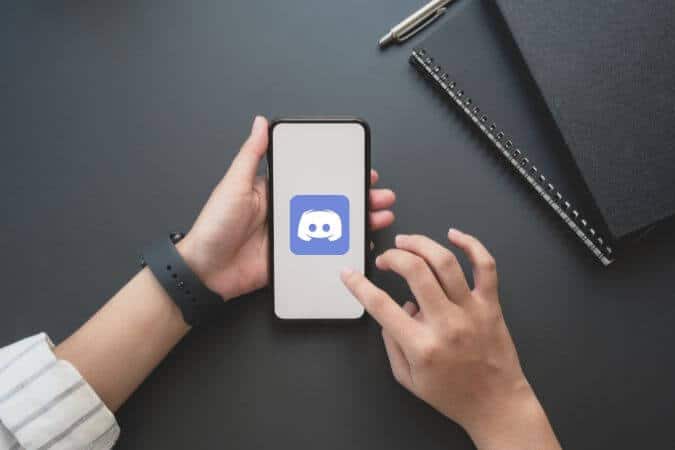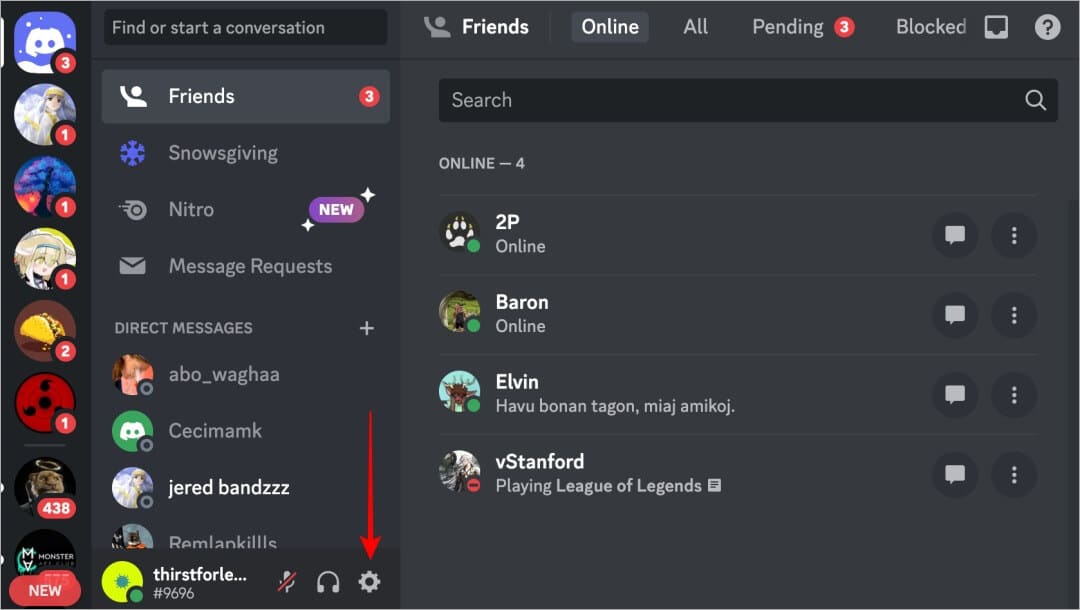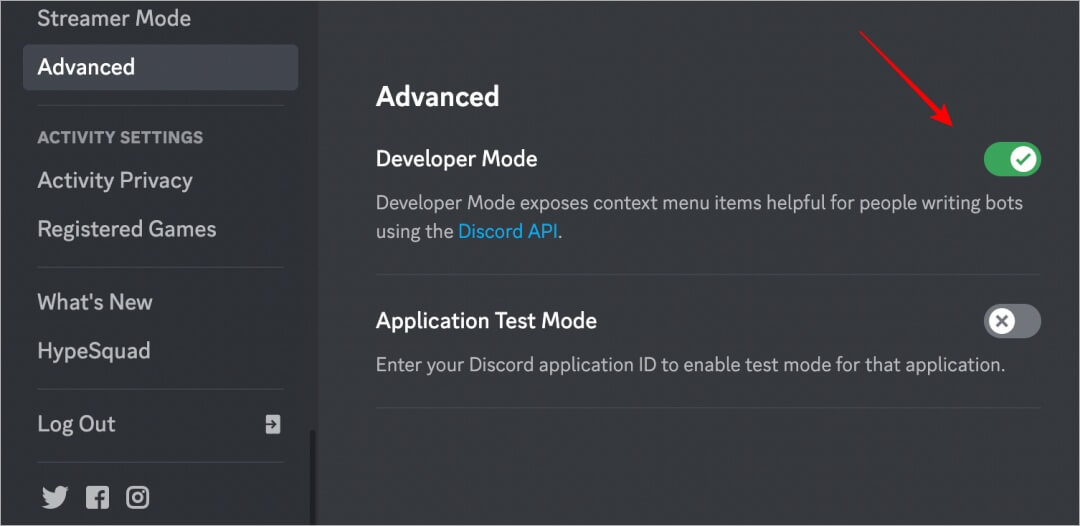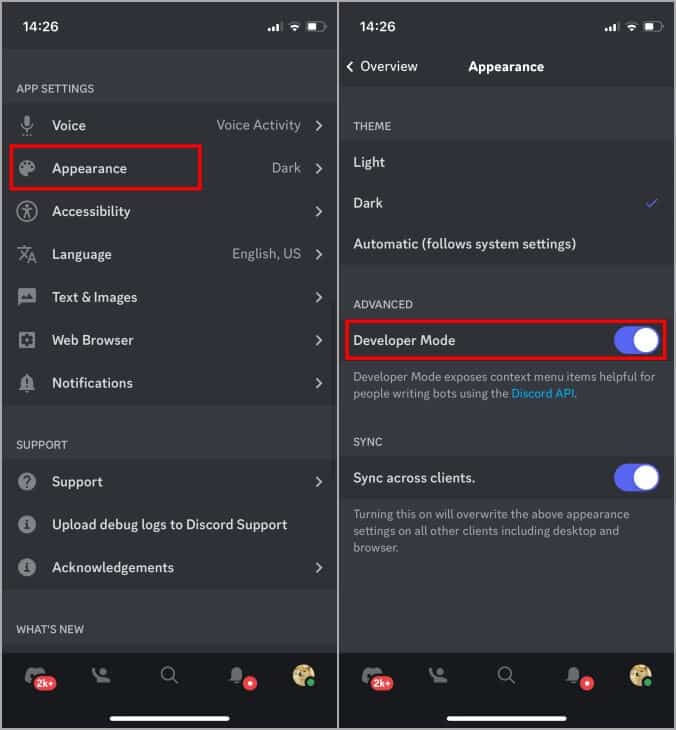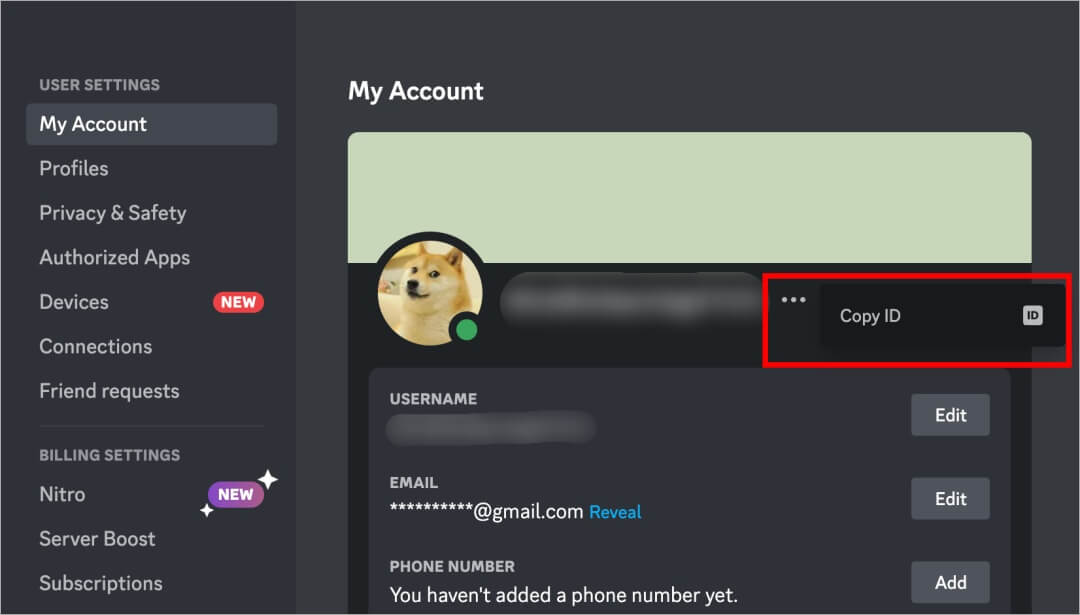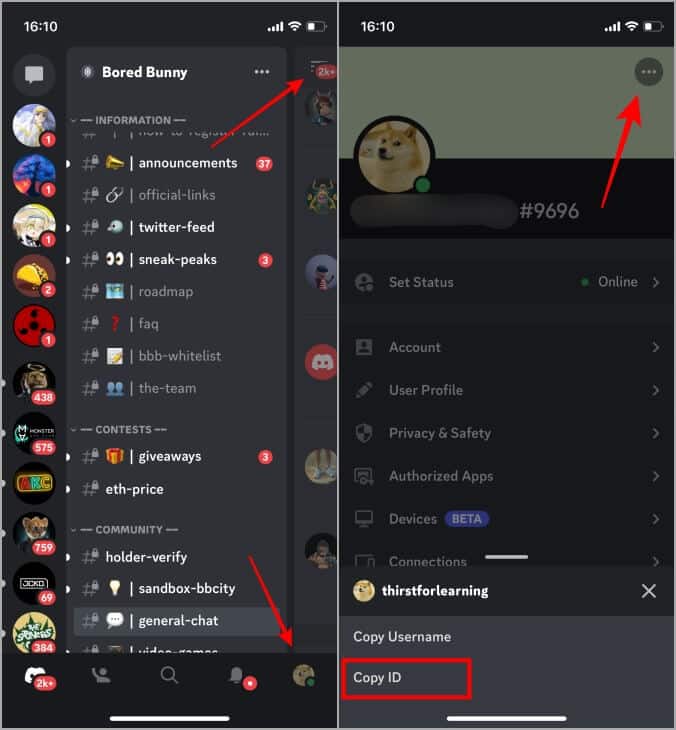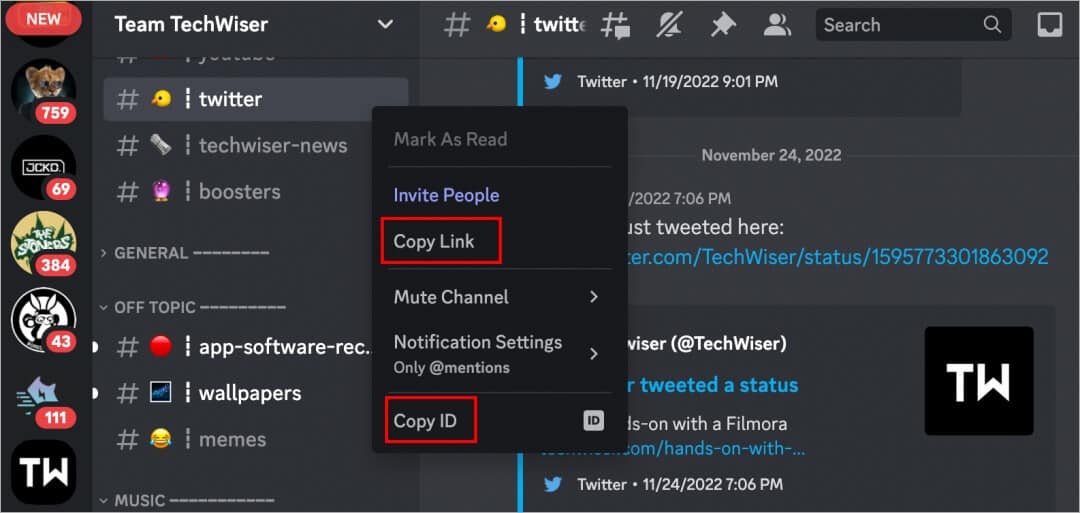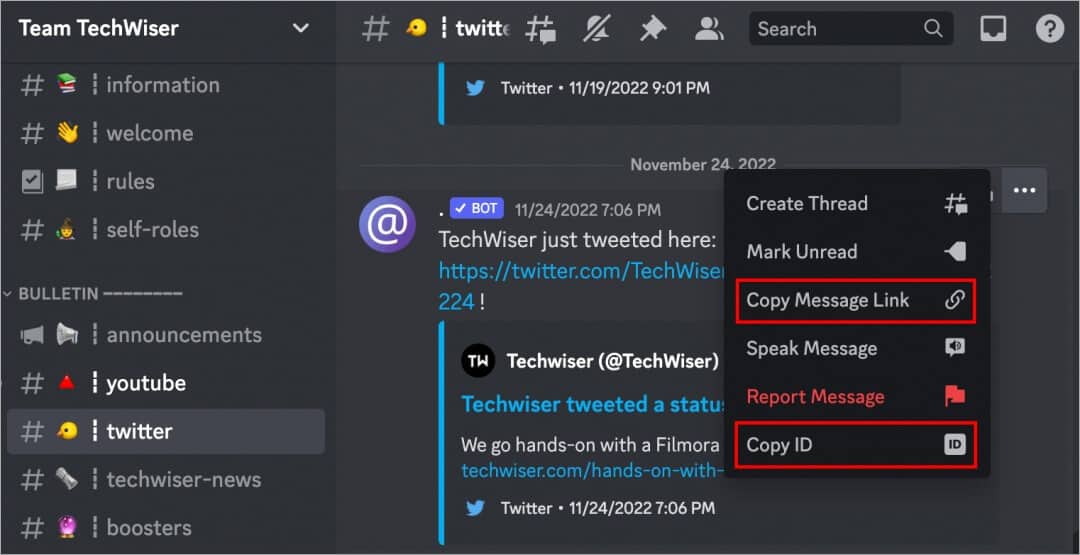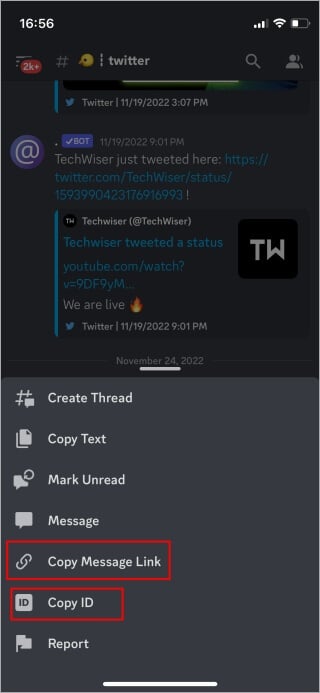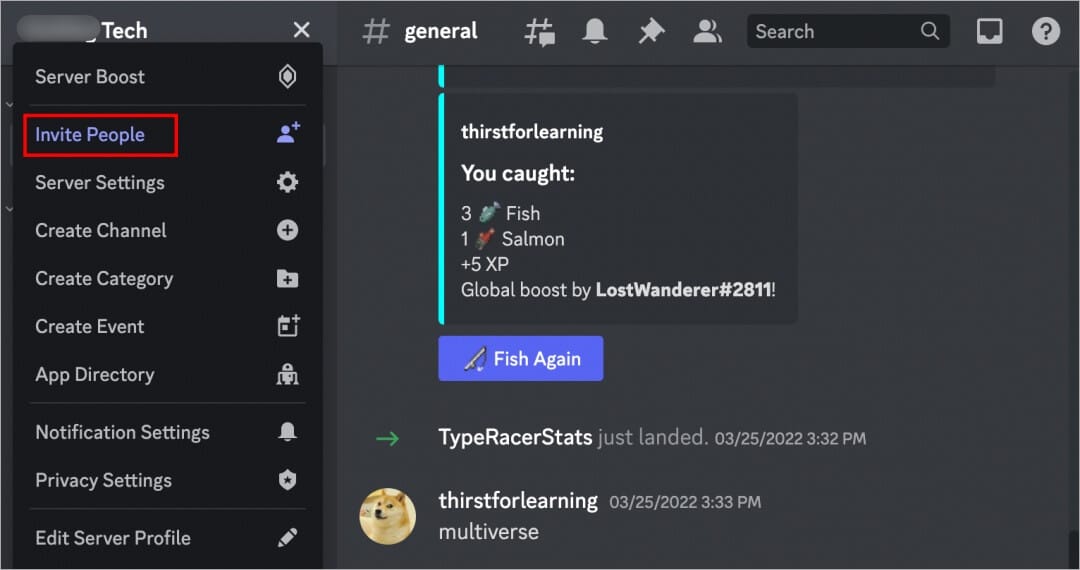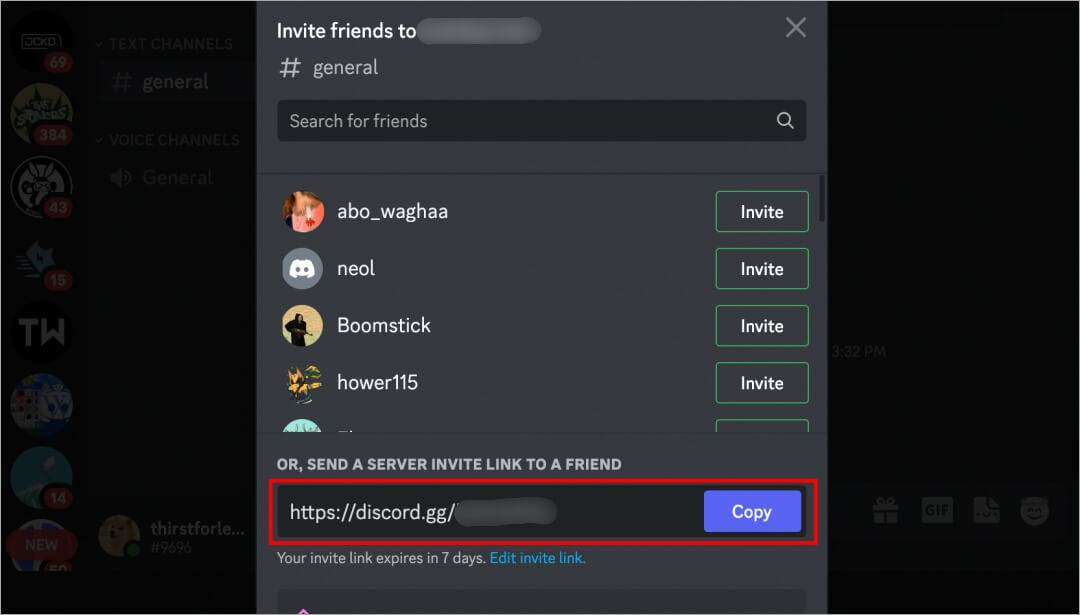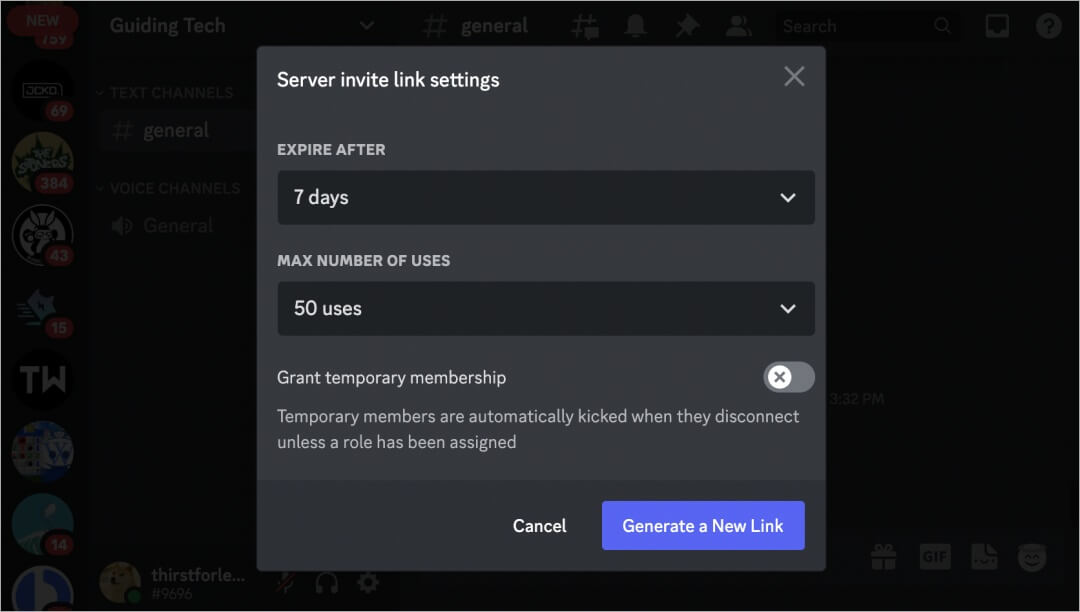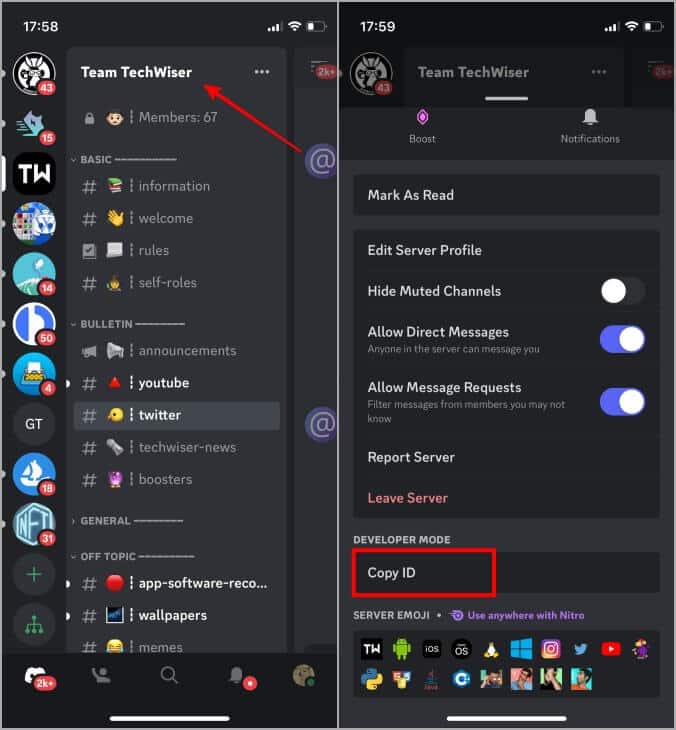كيفية نسخ ملف الشخصي والقناة والخادم ومعرف الرسالة والرابط على Discord
Discord هو موطن الشباب و الجيل الجديد. يتكون الكثير من قاعدة المستخدمين من لاعبين في سن المراهقة. إنهم فضوليون ويريدون تعلم وسيلة الاتصال الجديدة هذه. بالنسبة لهم ، يوجد هنا دليل حول كيفية نسخ ملفات تعريف Discord والقنوات والرسائل ومعرفات الخادم واستخدامها لإنشاء روابط قابلة للمشاركة. لماذا ا؟ لذا يمكنك مشاركتها مع الآخرين حتى يتمكنوا من المشاركة في المرح.
كيف تعمل معرفات والروابط على Discord
لنأخذ مثالا. من السهل والمباشر العثور على روابط Telegram ونسخها ، على سبيل المثال. في Discord ، ستجد أيضًا معرفات بجوار الروابط. يستخدم Discord ما يسمونه معرفات فريدة. هذه قيم عددية فريدة مخصصة لكل شيء من الملفات الشخصية والخوادم والقنوات إلى الرسائل.
يمكنك إما استخدام المعرف للبحث داخل Discord أو إنشاء ارتباط بالمعرف الذي يمكن الآن لصقه في علامة تبويب المتصفح للبحث عنه. في كلتا الحالتين ، لا يوجد رابط Discord بدون معرف.
تكمن المشكلة في أنه سيتعين عليك استخدام المعرف لإنشاء رابط قابل للمشاركة بنفسك. يتوفر تطبيق Discord على عدد من الأنظمة الأساسية مثل الويب والجوال وحتى سطح المكتب. بالنسبة لبقية هذا الدليل ، سأستخدم تطبيق الويب الملفوف داخل Rambox ، وهو تطبيق مراسلة الكل في واحد ، كمثال. ستظل الخطوات لنظامي التشغيل Windows و macOS كما هي. وبالمثل ، سأستخدم نظام iOS ولكن خطوات تطبيق Discord Android ستكون متشابهة.
المتطلبات الأساسية: وضع المطور
نعم. تحتاج إلى تمكين خيار وضع المطور قبل أن تتمكن حتى من عرض معرفات Discord لكل شيء من الملفات الشخصية إلى الرسائل. يفتح وضع المطور أيضًا بعض الميزات المتقدمة الأخرى ولكننا لن نتطرق إليها هنا.
قم بتمكين وضع المطور في تطبيق Discord على الويب وسطح المكتب
1. افتح الإعدادات من الشريط الجانبي من خلال النقر على أيقونة الترس.
2. ضمن علامة التبويب خيارات متقدمة في الشريط الجانبي الأيسر ، يمكنك تمكين تبديل وضع المطور. لا حاجة لإعادة تشغيل التطبيق أو أي شيء.
قم بتمكين وضع المطور في تطبيق Discord على الجوال
1. اضغط على أيقونة ملف التعريف الخاص بك في الركن الأيمن السفلي. حدد المظهر وقم بتمكين وضع المطور بالداخل.
أنت الآن جاهز لنسخ معرفات Discord واستخدامها لإنشاء روابط قابلة للمشاركة.
كيفية نسخ معرف ملف تعريف Discord وإنشاء رابط
لنبدأ بروابط الملف الشخصي أولاً لأن ذلك سيسمح لك بالتعرف على حسابك ودعوة الأصدقاء والزملاء أيضًا.
انسخ معرف ملف تعريف Discord والرابط على الويب وسطح المكتب
كما هو مذكور ، هذه لقطات شاشة MacBook ولكن يمكنك تكرار نفس الخطوات لنظام التشغيل Windows وتطبيقات الويب أيضًا.
1. افتح Discord في تطبيق المتصفح المفضل لديك وقم بتسجيل الدخول.
2. انقر فوق الزر “إعدادات” (رمز عجلة مسننة) في الزاوية اليسرى السفلية من الشريط الجانبي.
3. انقر فوق قائمة الكباب (أيقونة ثلاثية النقاط) بجوار اسم ملف تعريف Discord الخاص بك وحدد خيار نسخ المعرف لنسخ معرف ملف تعريف Discord الفريد الخاص بك إلى الحافظة. سنحتاج هذا لاحقا.
4. أنت الآن بحاجة إلى إدخال الرمز في عنوان URL أدناه.
https://discordapp.com/users/yourID
استبدل “yourID” بالمعرف الأصلي الذي نسخته في الخطوة 3 أعلاه ولديك رابط معرف ملف تعريف Discord الخاص بك.
انسخ معرف ملف تعريف Discord والرابط على الهاتف المحمول
تطبيق Discord للجوال أفضل قليلاً. يسمح لك بنسخ معرف ملف تعريف Discord واسم المستخدم من نفس القائمة.
1. اضغط على قائمة الهامبرغر (أيقونة ثلاثية الأشرطة) وحدد أيقونة الملف الشخصي في الأسفل. ثم اضغط على قائمة الكباب (أيقونة ثلاثية النقاط) واضغط على نسخ المعرف لنسخ معرف ملف تعريف Discord الخاص بك إلى الحافظة.
ملاحظة: لا يمكنك نسخ معرف الملف الشخصي لإنشاء ارتباط لمستخدمي Discord الآخرين. هذا غير مسموح به لأسباب تتعلق بالخصوصية والأمن.
الآن ببساطة استبدل معرفك بمعرف الملف الشخصي الذي نسخته للتو أدناه لإنشاء رابط معرف ملف تعريف قابل للنقر لملف تعريف Discord الخاص بك.
https://discordapp.com/users/yourID
كيفية نسخ معرف قناة Discord والروابط على الويب وسطح المكتب
الآن سوف نلقي نظرة على قنوات Discord. هذا هو المكان الذي يحدث فيه الجزء الأكبر من الاتصال ، سواء كان نصًا أو صوتًا. نعمة لأفراد المجتمع.
انسخ معرف قناة Discord والرابط على الويب وسطح المكتب
هذه طريقة سهلة للغاية. ما عليك سوى النقر بزر الماوس الأيمن على اسم القناة وتحديد نسخ الرابط لنسخ رابط القناة.
لاحظ أنه يمكنك أيضًا نسخ معرف قناة Discord المحددة هنا أيضًا. انسخ الرابط إذا كنت تريد المشاركة خارج Discord وتحتاج إلى شيء يمكن النقر عليه.
انسخ معرف قناة Discord والرابط على الهاتف المحمول
على الهاتف المحمول ، ما عليك سوى الضغط مع الاستمرار على القناة للكشف عن نافذة منبثقة حيث يمكنك نسخ معرّف القناة المحددة ورابطها.
اضغط على Copy ID لنسخ معرف قناة Discord ونسخ الرابط لنسخ رابط قناة Discord.
نصيحة أمنية: كيفية التحقق من مكان تسجيل الدخول إلى حسابي على Discord
كيفية نسخ معرف رسالة Discord والرابط
حتى الرسائل الموجودة على Discord يتم تخصيص معرف لها. لديهم أيضًا رابط خاص بهم يمكنك مشاركته مع العالم الخارجي ، ودعوتهم للانضمام إلى المناقشة.
انسخ معرف رسالة Discord والرابط على تطبيق الويب وسطح المكتب
افتح القناة التي توجد بها الرسالة. ابحث عن الرسالة التي تريد مشاركتها وانسخ المعرف أو الرابط الخاص بها وقم بتمرير رمز الماوس فوقها. انقر الآن على قائمة الكباب (أيقونة ثلاثية النقاط) بجوار الرسالة وافتح القائمة. انقر فوق Copy Message Link لنسخ رابط URL قابل للنقر أو حدد Copy ID لنسخ المعرف الفريد للرسالة إلى الحافظة.
انسخ معرف رسالة Discord والرابط على الهاتف المحمول
وبالمثل ، يمكنك أيضًا نسخ معرف رسالة Discord على هاتفك الذكي أيضًا.
1. ما عليك سوى الضغط مع الاستمرار على الرسالة للكشف عن قائمة منبثقة حيث يمكنك نسخ معرّف الرسالة والرابط.
لنسخ عنوان URL لرابط الرسالة الذي يمكنك النقر فوقه ، انقر فوق نسخ رابط الرسالة ولنسخ المعرف ، انقر فوق نسخ المعرف.
كيفية نسخ معرف خادم Discord وإنشاء رابط
في وقت سابق ، كان لدى Discord طريقة لنسخ معرف الخادم ولكن يبدو أن الخيار قد تم إهماله منذ ذلك الحين. لا توجد طريقة لنسخ معرف أو ارتباط على سطح المكتب. ومع ذلك ، يمكنك دعوة مستخدمين جدد إلى خادم Discord الذي يحتوي أيضًا على عنوان URL.
انسخ رابط خادم Discord على الويب وسطح المكتب
1. انقر ببساطة على السهم المتجه لأسفل بجوار اسم الخادم في الشريط الجانبي وحدد خيار دعوة الأشخاص.
2. في القائمة المنبثقة التي تفتح ، انقر فوق الزر “نسخ” لنسخ عنوان URL الخاص بالخادم.
لاحظ أن عنوان URL لدعوة الخادم لا يحتوي على معرف الخادم. بالنسبة لجميع عناوين URL الأخرى التي نسختها ، ستجد المعرف في الارتباط نفسه. هذا ليس هو الحال مع روابط دعوة خادم Discord. يمكن أن يكون أحد الأسباب هو أن المعرفات دائمة بطبيعتها بينما يمكنك تخصيص روابط الخادم لتنتهي صلاحيتها بعد عدد معين من الأيام. لذلك سيتم إنشاء عنوان URL جديد في كل مرة.
انسخ معرف خادم Discord ورابطه على الهاتف المحمول
ها هو الراكل. يمكنك نسخ معرف الخادم على تطبيق Discord للجوال ولكن لا يزال يتعذر عليك نسخ الرابط.
1. اضغط على اسم الخادم لفتح قائمة. قم بالتمرير طوال الطريق إلى أسفل وحدد نسخ المعرف لنسخ معرف خادم Discord الخاص بك.
2. إذا قام المسؤول بتمكين الدعوة ، يجب أن ترى خيار الدعوة في نفس القائمة. اضغط على نفسه إما لإرسال الدعوات مباشرة داخل Discord أو النقر على نسخ الرابط لنسخ رابط مؤقت يمكنك تخصيصه لتنتهي صلاحيته لاحقًا.
أسئلة وأجوبة
1. هل يمكنك نسخ الروابط إلى الصور ومقاطع الفيديو والملفات الأخرى المشتركة على Discord؟
يبدو أن الميزة كانت متوفرة في الماضي ولكنها لم تعد تعمل. يمكنك نسخ رابط أو معرف الرسالة المشتركة داخل قناة Discord. يمكن للمستخدمين بعد ذلك التحقق من الملفات المرفقة في الرسالة داخل تطبيق Discord نفسه.
2. كيف يمكنني إذن مشاركة روابط أو ملفات الصور والفيديو مع الآخرين؟
هذا بسيط. سيعرض Discord على تطبيقات الأجهزة المحمولة مثل Android و iOS رمز المشاركة العالمية. انقر فوق ذلك لفتح ورقة المشاركة التي يمكنك من خلالها إما تنزيل ملف الوسائط وحفظه محليًا أو مشاركته مع شخص آخر.
انسخ روابط ومعرفات Discord
يحتوي Discord على نظام فريد حيث يقوم بتعيين معرف فريد لكل شيء تقريبًا مثل الملفات الشخصية والقنوات والخوادم وحتى الرسائل الفردية. يمكنك بعد ذلك استخدام هذه المعرفات إما لإنشاء رابط أو نسخ الرابط مباشرة داخل تطبيق Discord حيثما كان ذلك متاحًا. من المفترض أن يساعدك هذا في مشاركة واكتساب المزيد من المستخدمين إلى ملف تعريف Discord الخاص بك أو مشاركة المعلومات المهمة.
ألا تريد أن تكون جزءًا من خادم بعد الآن؟ إليك كيفية مغادرة خادم Discord أو حتى حذفه.